Udskrivning med Easy Setup
Følgende enkle konfigurationsprocedure for korrekt udskrivning på denne printer er som følger:
Læg papir i printeren
Vælg printeren
Vælg din model i listen Printer i Udskriftsdialog.
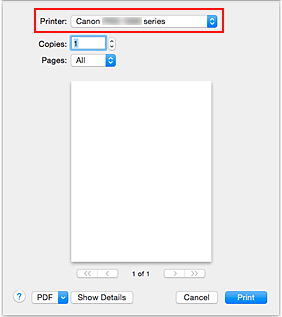
 Bemærk
Bemærk- Klik på Vis oplysninger (Show Details) for at skifte fra opsætningsvinduet til detaljeret visning.
Vælg papirstørrelse
Vælg den papirstørrelse, der skal bruges, i Papirstørrelse (Paper Size).
Angiv antallet af kopier, hvilke sider, der skal udskrives, og retningen, hvis det er nødvendigt.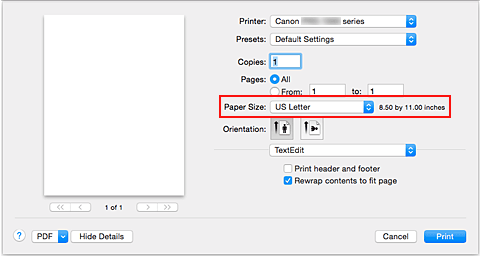
Vælg Kvalitet og medier (Quality & Media) i lokalmenuen
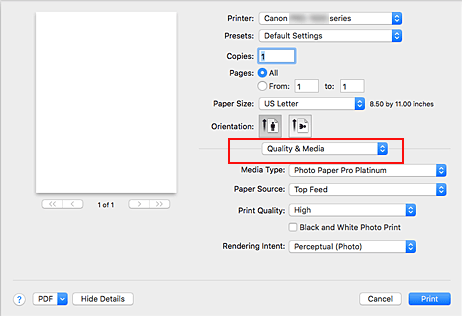
Vælg medietypen.
Vælg den samme papirtype for Medietype (Media Type), som der er lagt i printeren.
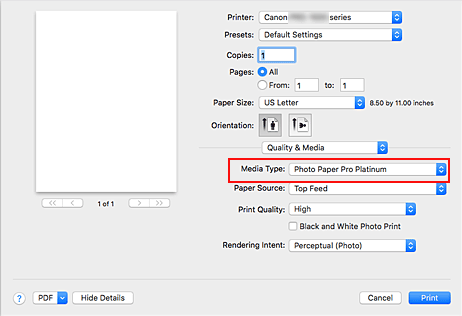
Vælg papirkilden
Vælg Manuel indføring (Manual Feed) eller Øverste arkføder (Top Feed), der passer til formålet for Papirkilde (Paper Source).
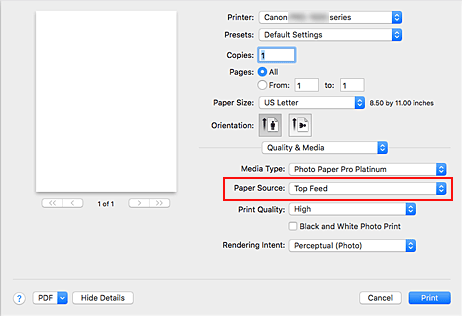
 Vigtigt
Vigtigt- De indstillinger, der kan vælges for papirkilde, kan variere afhængigt af papirtype og -størrelse.
Vælg udskriftskvaliteten
For Udskriftskvalitet (Print Quality) skal du vælge Højeste (Highest), Høj (High) eller Standard, alt efter dit formål.
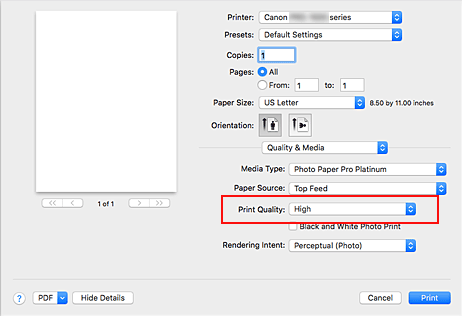
 Vigtigt
Vigtigt- De indstillinger, der kan vælges for udskriftskvalitet, kan variere afhængigt af udskriftsprofilen.
Fuldfør konfigurationen
Klik på Udskriv (Print).
Når du udfører udskrivningen, udskrives dokumentet i overensstemmelse med mediets type og størrelse.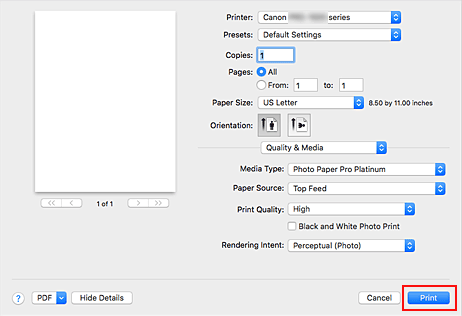
 Vigtigt
Vigtigt
- Hvis du udskriver i stort format, skal du sørge for, at blækbeholderen stadig er fyldt med blæk.
- I afsnittet Arkiverede indstillinger (Presets) skal du klikke på Arkiver aktuelle indstillinger som forindstillinger... (Save Current Settings as Preset...) for at registrere de angivne indstillinger.
- Du kan udskrive ved hjælp af bakken til manuel arkføder, ved at udføre handlingen i henhold til den vejledning, der vises på skærmen.
 Bemærk
Bemærk
- Hvis papirindstillingerne i udskriftsdialogen afviger fra papiroplysninger i øverste arkføder eller bakken til manuel arkføder, der er registreret på printeren, kan der opstå en fejl. Se "Papirindstillinger" for vejledning i, hvad du skal gøre, hvis der opstår en fejl.
Du kan finde papiroplysninger om øverste arkføder eller bakken til manuel arkføder, der skal registreres på printeren, på følgende måde: - Når du indstiller Medietype (Media Type) til Premium Fine Art Smooth, Photo Paper Pro Premium Matte A, Photo Paper Pro Premium Matte eller Matte Photo Paper fra udskriftsdialogens pop op-menu Kvalitet og medier (Quality & Media), anbefaler vi, at du indstiller Papirstørrelse til 4 x 6,L eller "XXX (Margen 25)" i udskriftsdialogen.
Når der er valgt en anden papirstørrelse end "XXX (Margen 25)", vises der muligvis en fejlmeddelelse.
Vælg "XXX (Margin 25)", eller skift Annull. regul. af margen for papirstørrelseindstilling i pop-op-menuen Detalj. papirindstill. (Paper Detailed Settings) i dialogboksen Udskriv.


